

Por Gina Barrow, Última atualização: January 14, 2022
Se você encontrar Hotmail não funciona iPhone problemas, então você pode simplesmente remover a conta e adicioná-la novamente.
Ainda há muitas pessoas que possuem um e-mail hotmail.com, embora tenha sido redirecionado há muito tempo para outlook.live.com. Hotmail é o primeiro webmail público que se tornou acessível a partir de um navegador da web. Ele vem com todos os recursos essenciais que a maioria dos provedores de e-mail oferece, como calendários, contatos, eventos, organização de e-mail e muito mais.
Atualmente, existem relatos alarmantes de que o Hotmail não funciona no iPhone. Esse problema pode ser causado por detalhes de login incorretos, configuração de e-mail incorreta ou até mesmo atualização do iOS. Você ficará irritado ao descobrir que não consegue acessar e gerenciar e-mails rapidamente no iPhone, mesmo sem fazer grandes alterações.
Descubra como corrigir o Hotmail que não funciona no iPhone neste novo artigo.
Parte 1. Ainda posso usar o Hotmail em 2024?Parte 2. Quais são as possíveis causas do Hotmail não funcionar no iPhone?Parte 3. 4 Soluções sobre como corrigir o Hotmail que não funciona no iPhoneParte 4. A solução definitiva para corrigir o Hotmail que não funciona no iPhoneParte 5. Resumo
Foi em 2011, quando o Hotmail foi extinto e um ano depois foi substituído pelo Outlook.com da Microsoft. E em 2013, o Hotmail foi completamente desligado.
Embora você ainda use seu endereço de e-mail @hotmail.com, ele será redirecionado para outlook.live.com. A Microsoft migrou mais de 300 milhões de usuários. Para acessar sua conta do hotmail, basta acessar https://login.live.com/ e digite seu endereço de hotmail e senha para fazer login.
Você também pode alterar @hotmail.com para @outlook.com após fazer login em seu endereço de hotmail no Outlook.
É difícil imaginar um mundo sem e-mail. Mas, é ainda mais difícil experimentar ter um e-mail, mas não está funcionando. Quando você diz que o Hotmail não está funcionando no iPhone, isso não significa diretamente que há algo errado com o Hotmail porque, tecnicamente, ele não existe mais.
Pode haver três causas principais por que isso está acontecendo.
Com isso, a solução de problemas contornará essas três principais causas possíveis. E, antes de começarmos a consertar seu e-mail, primeiro você precisa se certificar de que consegue fazer login em https://login.live.com/.
Se você puder fazer login na versão do navegador da Web, ótimo, podemos reduzir a solução de problemas no seu iPhone. Siga as 5 soluções sobre como corrigir o Hotmail que não funciona no iPhone.
Diagnosticar o problema exato é o próximo que você deve fazer. Tente chegar à causa raiz.
Se você estiver tendo problemas de sincronização com seu Hotmail, tudo o que você precisa fazer é alterar os dias de verificação de correio para sincronização no iPhone.
Como isso acontece na prática?
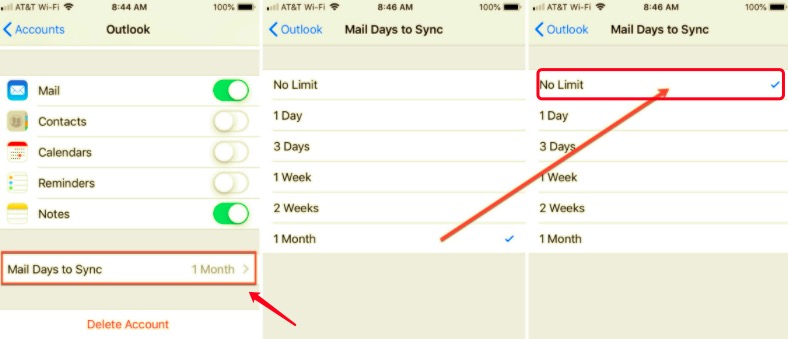
Agora você receberá todos os seus e-mails diariamente.
Se estiver tendo problemas com o Hotmail no seu iPhone, você pode tentar redefinir sua conta do Hotmail no aplicativo Outlook para corrigir o problema.
Aqui estão os passos:
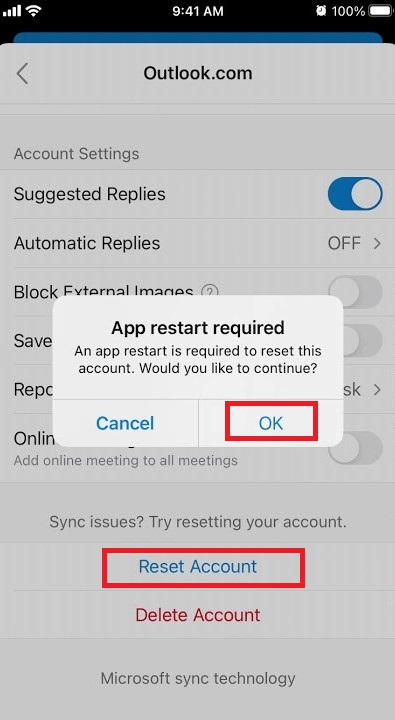
Ao encontrar o problema do Hotmail não funcionar no iPhone, você pode simplesmente remover a conta do Hotmail do seu iPhone e adicioná-la novamente:
Todos os seus e-mails estarão intactos assim que você fizer login novamente em sua conta. Isso não apagará seus dados, mas removerá o link entre seu e-mail e seu dispositivo.
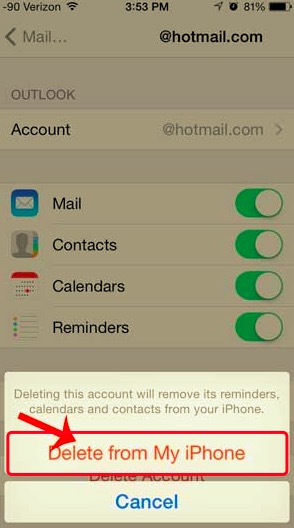
Para conhecer as etapas detalhadas de como adicioná-lo novamente, siga as etapas:
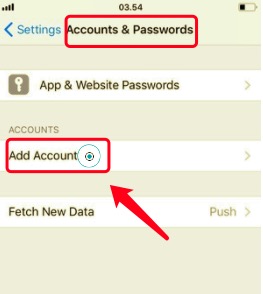
Seu Hotmail está pronto. Verifique se está funcionando perfeitamente agora.
Quando você encontra o problema do Hotmail que não está funcionando no iPhone, se você não ativou o Fetch New Data no iPhone, provavelmente não receberá nenhuma notificação por e-mail.
Você sempre pode alterá-lo para receber suas notificações por e-mail. Siga estes:
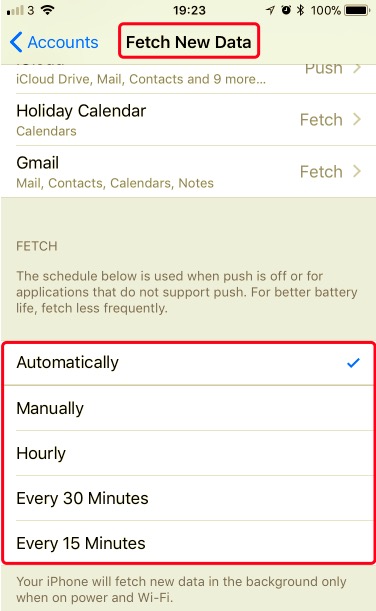
Agora verifique se o seu Hotmail está funcionando agora.
Quando nada nas configurações parece corrigir seu Hotmail que não está funcionando no iPhone, prossiga com a solução de problemas do software.
Para corrigir vários problemas no seu iPhone, atualizar o iOS definitivamente resolveria tudo isso. Você pode atualize sua versão iOS indo para:
Depois de atualizar seu software iOS, todos os bugs que podem estar causando alguns problemas no aplicativo Mail para não permitir que o Hotmail funcione desaparecerão.
Você pode voltar e gerenciar seu Hotmail mais cedo se usar um software profissional. Ter uma ferramenta confiável à mão é incrível, especialmente quando há problemas inesperados que podem ocorrer sempre que você estiver usando seu iPhone.
Recuperação do sistema FoneDog iOS mantém todos os seus problemas à distância e garante que seu iOS esteja funcionando sem problemas. Este software é capaz de corrigir vários problemas no iPhone e iPad, como o seguinte:
Recuperação do Sistema iOS
Correção de vários problemas do sistema iOS, como modo de recuperação, modo DFU, tela branca em loop na inicialização, etc.
Corrija seu dispositivo iOS para normal do logotipo branco da Apple, tela preta, tela azul, tela vermelha.
Apenas conserte seu iOS para normal, sem perda de dados em tudo.
Corrigir o erro 3600 do iTunes, erro 9, erro 14 e vários códigos de erro do iPhone
Descongele seu iPhone, iPad e iPod touch.
Download grátis
Download grátis

O que é ótimo sobre este software é que ele pode detectar facilmente se seu dispositivo precisa ser consertado ou não, simplesmente conectando seu iPhone ao computador, além disso, ele repara seu iPhone sem medo de perda de dados.
Veja como funciona:

Mantenha seu dispositivo conectado enquanto o reparo ainda está em andamento. Evite usar o telefone durante a solução de problemas. FoneDog iOS System Recovery irá notificá-lo se a solução de problemas estiver concluída e segura para remover.
As pessoas também leram[Resolvido] Um guia para recuperação de e-mail do Hotmail em 2024Como resolver o erro no aplicativo Outlook continua travando
O e-mail já faz parte de nossas vidas e não poderíamos imaginar a tecnologia sem ele. É praticamente um dos primeiros modos de comunicação digital antes das mídias sociais ganharem destaque. E o Hotmail é um dos pioneiros quando se trata de ser oferecido a navegadores públicos.
Mas o e-mail nem sempre é perfeito. Existem problemas que surgem especialmente quando há uma incompatibilidade entre o cliente de e-mail e o servidor. No guia de artigos de hoje, você acabou de aprender como corrigir Hotmail não funciona no iPhone problema usando 4 métodos aplicáveis.
No entanto, a solução definitiva para fazer seu Hotmail funcionar novamente é usar Recuperação do sistema FoneDog iOS. Este software corrige qualquer tipo de sistema iOS e problemas relacionados ao iOS em pouco tempo!
Deixe um comentário
Comentário
Recuperação do Sistema iOS
Repare vários erros do sistema iOS de volta ao status normal.
Download grátis Download grátisArtigos Quentes
/
INTERESSANTEMAÇANTE
/
SIMPLESDIFÍCIL
Obrigada! Aqui estão suas escolhas:
Excelente
Classificação: 4.7 / 5 (com base em 91 classificações)